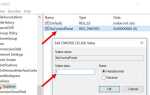Пользователи Microsoft Windows 2000 и более поздних версий могут удаленно завершать работу другого компьютера в своей сети с помощью команды выключения.
Чтобы запустить версию GUI этой команды, выполните следующие действия:
Windows 8 и 10 пользователей
- Нажмите клавишу Windows + X на клавиатуре, чтобы открыть меню «Опытный пользователь».
- Выберите опцию поиска в меню.
- В текстовом поле Поиск введите shutdown -i и нажмите Enter.
Windows Vista и 7 пользователей
- Нажмите кнопку Пуск.
- В текстовом поле «Поиск» в нижней части меню «Пуск» введите shutdown -i и нажмите Enter.
Пользователи Windows 2000 и XP
- Нажмите кнопку «Пуск», затем выберите «Выполнить».
- В окне «Выполнить» введите shutdown -i и нажмите Enter.
После выполнения этой команды вы должны увидеть диалоговое окно, показанное в следующем примере.
Как видно из приведенного выше примера, в диалоговом окне «Дистанционное отключение» у вас будет несколько вариантов выбора.
Чаевые
Вам необходимы права администратора для удаленного доступа и выключения компьютера, чтобы выполнить следующие шаги.
- Укажите имя или IP-адрес компьютера, который вы хотите выключить, нажав кнопку «Добавить».
- Выберите Завершение работы из списка значений в разделе «Что вы хотите, чтобы эти компьютеры делали».
- Если вы хотите предупредить пользователя о завершении работы до того, как оно произойдет, установите флажок Предупредить пользователей о действии.
- В разделе «Отключение отслеживания событий» выберите в списке значений параметр, который должен отображаться в журнале событий при выключении компьютера, и введите комментарий.
- Нажмите кнопку ОК, чтобы начать отключение удаленного компьютера.
Для компьютеров Windows Home Edition
Если удаленный компьютер, который вы пытаетесь выключить, работает под управлением домашней версии Microsoft Windows, вам нужно включить привилегии удаленного выключения гостя, чтобы сработали вышеуказанные шаги. Для этого выполните следующие действия.
- Загрузите и установите Windows Resource Kit на компьютер, который вы хотите удаленно отключить.
- После загрузки и установки скопируйте файл NtRights.exe из каталога «Program Files \ Windows Resource Kits \ Tools» в каталог «Windows \ System32».
- После того, как файл скопирован, откройте окно командной строки, нажав «Пуск», «Выполнить», введите «cmd» и нажмите «Enter». В командной строке введите следующие команды в точности так, как вы их видите здесь (если ваш каталог Windows не находится по другому пути).
CD \ Windows \ system32
NtRights -u Гость + r SeRemoteShutdownPrivilege
NtRights -u Guest + r SeShutdownPrivilege - В случае успеха после ввода каждой из перечисленных выше команд NtRights вы должны получить сообщение об успехе. После выполнения этой задачи выйдите из окна командной строки и перезагрузите компьютер.
После выполнения вышеуказанных действий вы сможете удаленно завершить работу этого компьютера с другого компьютера Windows.
Невозможно получить удаленное отключение на работу
Неработоспособное удаленное отключение может быть вызвано одной из следующих причин.
- Администратор домена имеет групповые политики для предотвращения удаленного выключения.
- Удаленное администрирование или общий ресурс $ ADMIN отключен.
- Вы вошли в учетную запись, которая не имеет прав администратора.
Альтернативные решения
Если вы все еще не можете удаленно завершить работу компьютера или используете более раннюю версию Windows, существуют десятки программных утилит, которые можно использовать. Наши альтернативные рекомендуемые решения — PowerOff и PsShutdown.exe, которые являются частью бесплатного пакета PsTools.